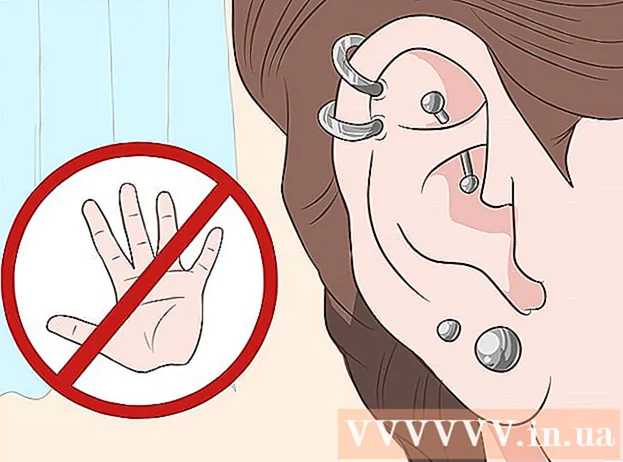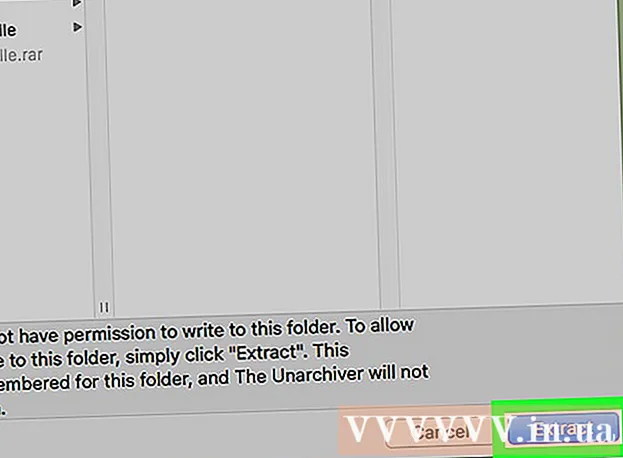Auteur:
Monica Porter
Date De Création:
21 Mars 2021
Date De Mise À Jour:
26 Juin 2024
![[FR] Comment trouver une IP facilement.](https://i.ytimg.com/vi/k8QY3UndndA/hqdefault.jpg)
Contenu
Une adresse IP est un moyen de fournir des informations sur l'endroit où vous devez vous rendre sur le réseau. Chaque appareil sur le réseau a une adresse IP «privée» sur ce réseau, tandis que l'ensemble du réseau a une adresse IP «publique» sur Internet. Bien que les adresses IP des appareils puissent changer chaque fois que vous les mettez sous tension, l'adresse IP du routeur ou l'adresse IP de la «passerelle par défaut» reste la même et détermine l'adresse IP des appareils. autre dans le réseau. La façon de trouver l'adresse IP dépend de l'appareil que vous utilisez.
Pas
Concept de base de la propriété intellectuelle
Trouvez une adresse IP publique si vous souhaitez qu'Internet l'identifie. Il s'agit de l'adresse IP de l'ordinateur ou du réseau affiché sur Internet. Si vous avez besoin de connexions réseau à ordinateur directes, vous devrez utiliser une adresse IP publique. Les gens utilisent souvent des adresses IP publiques pour configurer des serveurs de jeux, des serveurs proxy ou des serveurs FTP.
- Cliquez ici pour trouver l'adresse IP publique.

Trouvez une adresse IP privée lorsque vous avez besoin de l'adresse IP d'un périphérique spécifique sur le réseau. Il s'agit de l'adresse IP d'un appareil sur le réseau. Chaque appareil connecté au réseau a sa propre adresse IP. Cela permet au routeur de transmettre les bonnes informations au bon périphérique. L'adresse IP privée de l'appareil n'est pas affichée sur Internet.Choisissez la méthode qui convient à l'appareil que vous utilisez:- les fenêtres
- Mac
- Android
- Iphone

Recherchez l'adresse IP / la passerelle par défaut du routeur lorsque vous devez modifier votre réseau domestique. Il s'agit de l'adresse IP du routeur réseau. Ce site vous permet d'accéder à la page de configuration de votre routeur. L'adresse IP du routeur est la base de toutes les adresses IP des appareils sur le réseau. La méthode de recherche varie selon que vous utilisez Windows ou Mac:- les fenêtres
- Mac
Méthode 1 sur 7: trouver une adresse IP publique

Ouvrez le navigateur Web sur votre ordinateur ou appareil. Vous pouvez utiliser une machine ou un périphérique réseau pour déterminer l'adresse IP publique du réseau.- Assurez-vous que l'appareil est connecté au réseau. Par exemple, si vous utilisez votre smartphone et que vous n'êtes pas connecté au Wi-Fi, vous trouverez l'adresse IP du réseau de données du téléphone au lieu de celle du réseau.
Visitez Google. L'utilisation de Google est l'un des moyens les plus simples de trouver une adresse IP. Il existe également de nombreux sites Web pour vous aider. Presque tous les moteurs de recherche trouvent une adresse IP.
Tapez "mon ip" (mon IP) et recherchez. Vous devriez voir l'adresse IP publique en haut des résultats de la recherche.
Trouvez l'adresse IP publique. L'adresse IP publique apparaîtra en haut des résultats de recherche Google. Il s'agit de l'adresse IP que le réseau affiche sur Internet. publicité
Méthode 2 sur 7: trouver une adresse IP privée (Windows)
Cliquez sur le bouton Démarrer. Cela ouvrira le menu Démarrer ou Écran.
Tapez "cmd" et appuyez sur.↵ Entrezpour ouvrir l'invite de commande. Après avoir ouvert le menu Démarrer ou Écran, tapez «cmd» et appuyez sur la touche ↵ Entrez pour lancer l'invite de commande.
- Sur Windows 7 et les versions ultérieures, vous pouvez choisir Invite de commandes dans le menu Démarrer.
Type.ipconfiget appuyez sur↵ Entrez. Cela affichera toutes les informations du réseau. Il se peut que vous deviez développer l'écran d'invite de commandes pour voir toutes les informations.
Recherchez une carte réseau active. La plupart des ordinateurs ont 1 ou 2 adaptateurs, bien que cela dépende beaucoup des paramètres. Si vous pouvez à la fois vous connecter sans fil et vous connecter à l'aide d'un câble Ethernet, l'appareil dispose d'au moins 2 adaptateurs. Consultez le nom de l'adaptateur dans la liste pour déterminer ce que vous recherchez.
- Si l'adaptateur n'est pas utilisé, tel qu'un port Ethernet sans câble connecté, s'affiche.
Observez l'article.. Il s'agit de l'adresse IP privée de l'appareil. Vous aurez besoin de cette adresse pour dépanner ou reconfigurer l'intranet. Chaque appareil sur le réseau aura sa propre adresse IP unique mais similaire. publicité
Méthode 3 sur 7: trouver une adresse IP privée (Mac)
Cliquez sur le menu Apple et choisissez "Préférences de système" (Personnalisation du système). Cela ouvrira le menu Préférences système.
Cliquez sur l'option "Réseau". Une nouvelle fenêtre apparaîtra, la carte réseau répertoriée dans la liste de gauche.
Sélectionnez l'adaptateur actif. Normalement, le contrôleur actif sera sélectionné automatiquement. S'il existe plusieurs adaptateurs, sélectionnez celui dont vous souhaitez vérifier l'adresse IP. Si l'adaptateur n'est pas actuellement connecté, le message à côté de lui sera affiché en rouge.
Trouvez l'adresse IP. L'adresse IP privée de votre Mac sera répertoriée sous "Adresse IP".
- Sur les anciennes versions d'OS X, vous devez cliquer sur l'onglet "TCP / IP" en haut de la fenêtre pour voir la section "Adresse IP".
Méthode 4 sur 7: trouver une adresse IP privée (Android)
Ouvrez l'application Paramètres.
Choisir "WIFI.’
Appuyez sur le bouton Menu (⋮) et sélectionnez "Avancée" (Avancée).
Faites défiler vers le bas du menu Avancé et recherchez le champ "Adresse IP". Ce champ affichera l'adresse IP privée de l'appareil Android. publicité
Méthode 5 sur 7: trouver une adresse IP privée (iPhone)
Ouvrez l'application Paramètres.
Choisir "WIFI.’ Cela ouvre la liste des réseaux sans fil disponibles.
Appuyez sur le bouton ⓘ à côté du nom du réseau sans fil. Cela ouvre les détails du réseau sans fil auquel l'appareil se connecte.
Recherchez l'entrée "Adresse IP". Ceci est généralement en haut de la liste et montre l'adresse IP de l'iPhone. publicité
Méthode 6 sur 7: recherchez l'adresse IP du routeur / la passerelle par défaut (Windows)
Cliquez sur le bouton Démarrer et tapez "cmd.’ Cela ouvrira l'invite de commande.
Type.ipconfiget appuyez sur↵ Entrez. La liste des adaptateurs réseau apparaîtra.
Trouvez l'article.de l'adaptateur d'opération. Recherchez la carte réseau que vous utilisez en vérifiant le nom. L'élément affichera l'adresse IP du routeur.
- L'adaptateur non utilisé s'affiche.
Méthode 7 sur 7: trouver l'adresse IP du routeur / la passerelle par défaut (Mac)
Cliquez sur le menu Apple et choisissez "Préférences de système.’
Cliquez sur l'option "Réseau".
Sélectionnez la carte réseau. L'adaptateur que vous connectez s'affiche en vert.
Recherchez la section "Routeur". L'adresse IP de cette section est l'adresse du routeur / passerelle par défaut. publicité